CAD迷你画图的图库功能如何使用?CAD迷你画图的图库功能使用教程
更新日期:2023-09-22 21:55:28
来源:系统之家
手机扫码继续观看

CAD迷你画图的图库功能如何使用?CAD迷你画图具有图层管理、自定义图库、图形组合安装、是一款实用的CAD画图软件。CAD迷你画图的图库功能要怎么使用呢,下面就给大家分享具体步骤。
1.双击打开CAD迷你画图,
2.点击新建图纸,新建了第二张图纸,如下图。
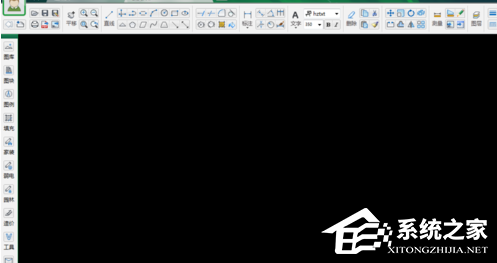
3.点击左侧工具栏的图库,如下图。
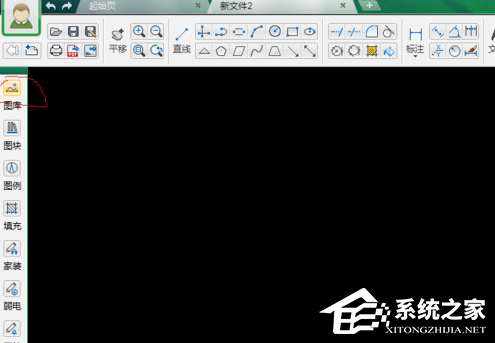
4.在超级图库对话框中,我们可以看到图库下的子图库,我们点击室内立面展开,可以看到当前图库暂无素材,如下图。
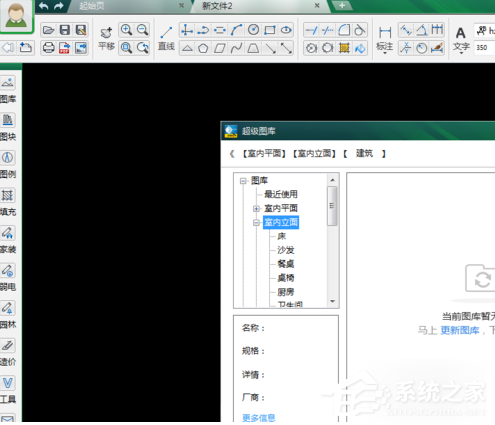
5.这时,我们点击跟新图库,会看到正在更新,如下图。
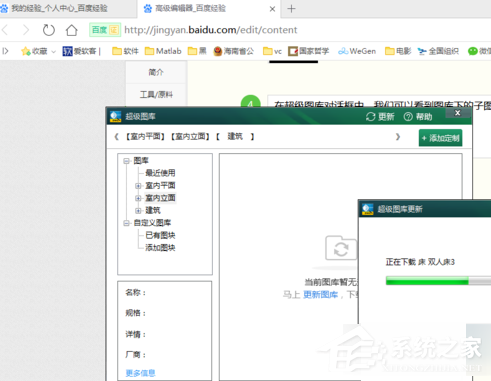
6.稍等片刻,等更新结束,我们就能看到各种室内的物品了,如下图。
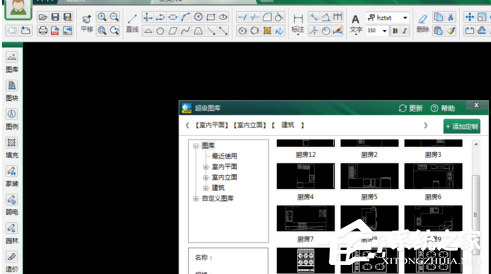
7.选择我们需要添加的厨具,双击进行添加,如下图。
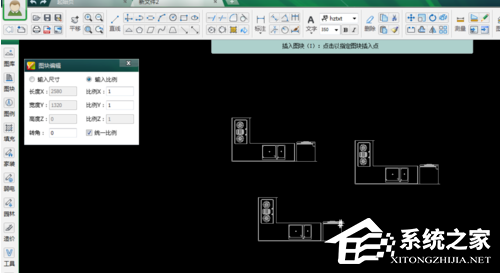
以上就是我为大家分享的全部内容了,更多软件教程可以关注系统之家。
该文章是否有帮助到您?
常见问题
- monterey12.1正式版无法检测更新详情0次
- zui13更新计划详细介绍0次
- 优麒麟u盘安装详细教程0次
- 优麒麟和银河麒麟区别详细介绍0次
- monterey屏幕镜像使用教程0次
- monterey关闭sip教程0次
- 优麒麟操作系统详细评测0次
- monterey支持多设备互动吗详情0次
- 优麒麟中文设置教程0次
- monterey和bigsur区别详细介绍0次
系统下载排行
周
月
其他人正在下载
更多
安卓下载
更多
手机上观看
![]() 扫码手机上观看
扫码手机上观看
下一个:
U盘重装视频












